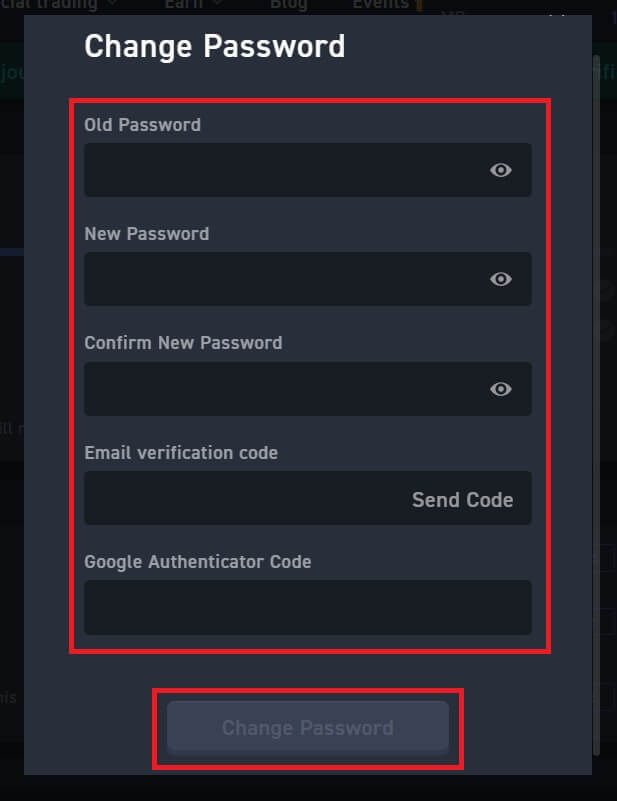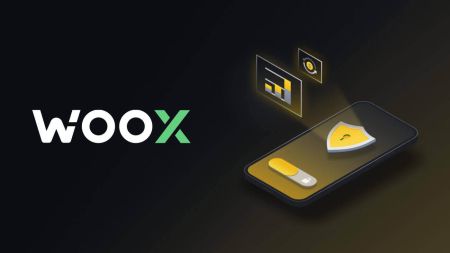WOO X Laadige alla rakendus - WOO X Estonia - WOO X Eesti
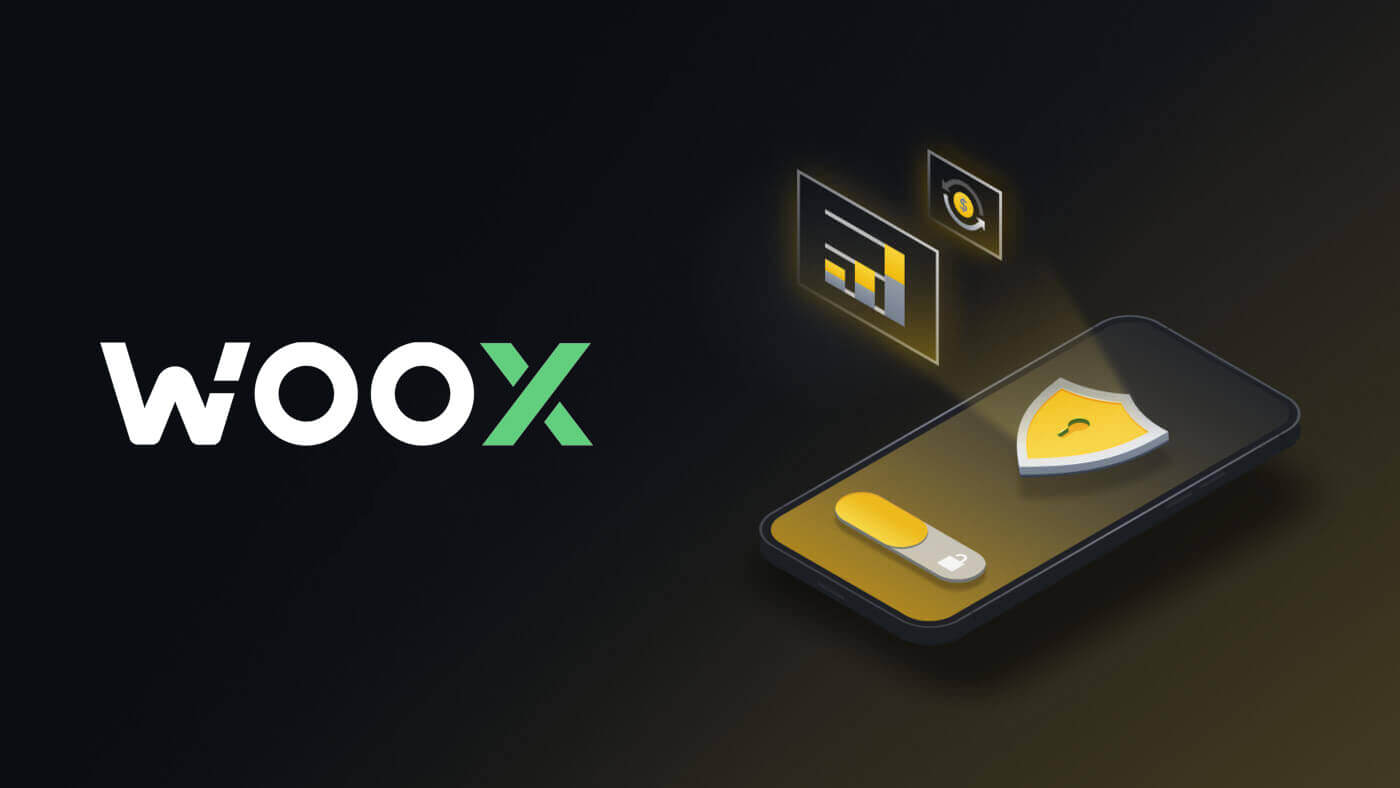
Kuidas alla laadida ja installida rakendust WOO X iOS-i telefoni
Kauplemisplatvormi mobiiliversioon on täpselt sama, mis selle veebiversioon. Järelikult ei teki kauplemise, sissemakse ja väljamaksega probleeme.Laadige alla rakendus WOO X App Store'ist või klõpsake siin . Lihtsalt otsige rakendust WOO X ja laadige see oma iPhone'i või iPadi alla.
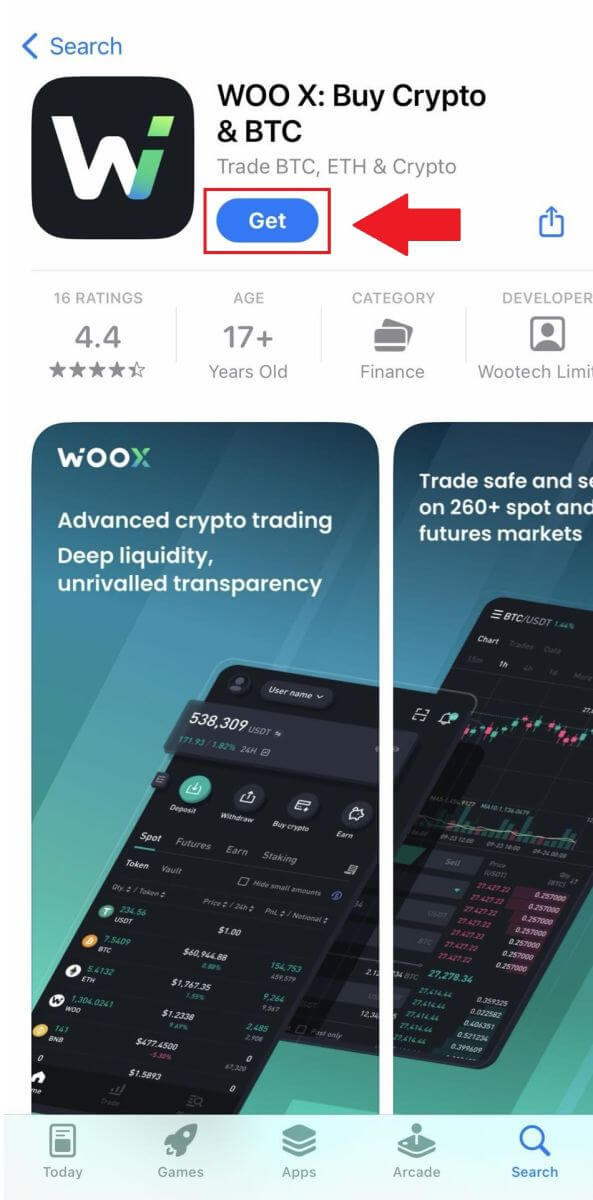
Oodake installimise lõpuleviimist. Seejärel saate registreeruda WOO X rakenduses ja kauplemise alustamiseks sisse logida .
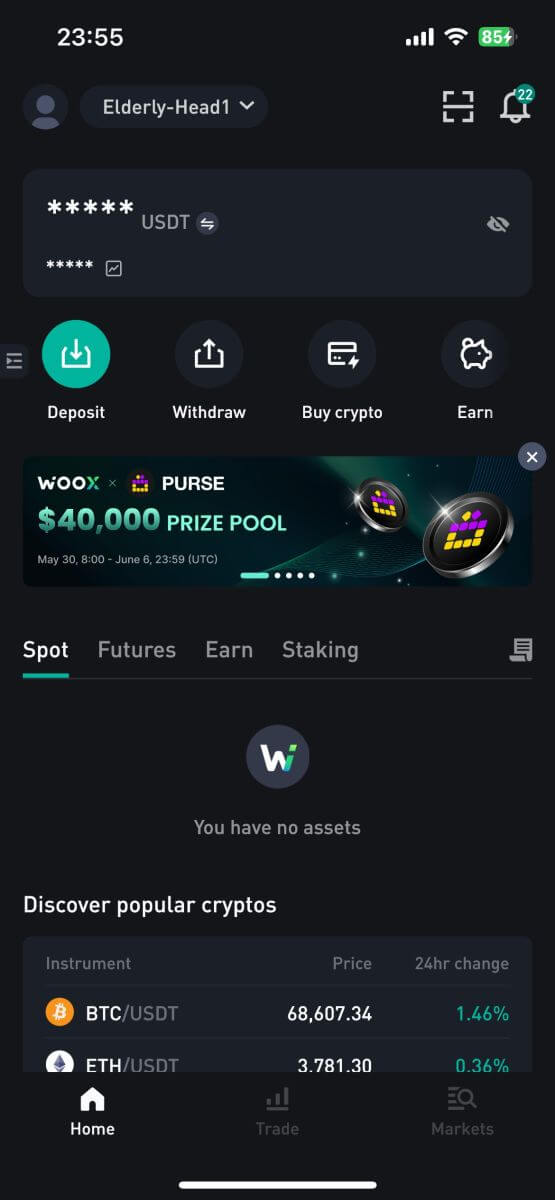
Kuidas alla laadida ja installida rakendust WOO X Android-telefoni
WOO X kauplemisrakendust Androidile peetakse parimaks veebikaubanduse rakenduseks. Laadige alla WOO X mobiilirakendus Google Play poest või klõpsake siin . Lihtsalt otsige rakendust WOO X ja laadige see oma Android-telefoni alla. Allalaadimise alustamiseks
klõpsake nuppu [ Install ]
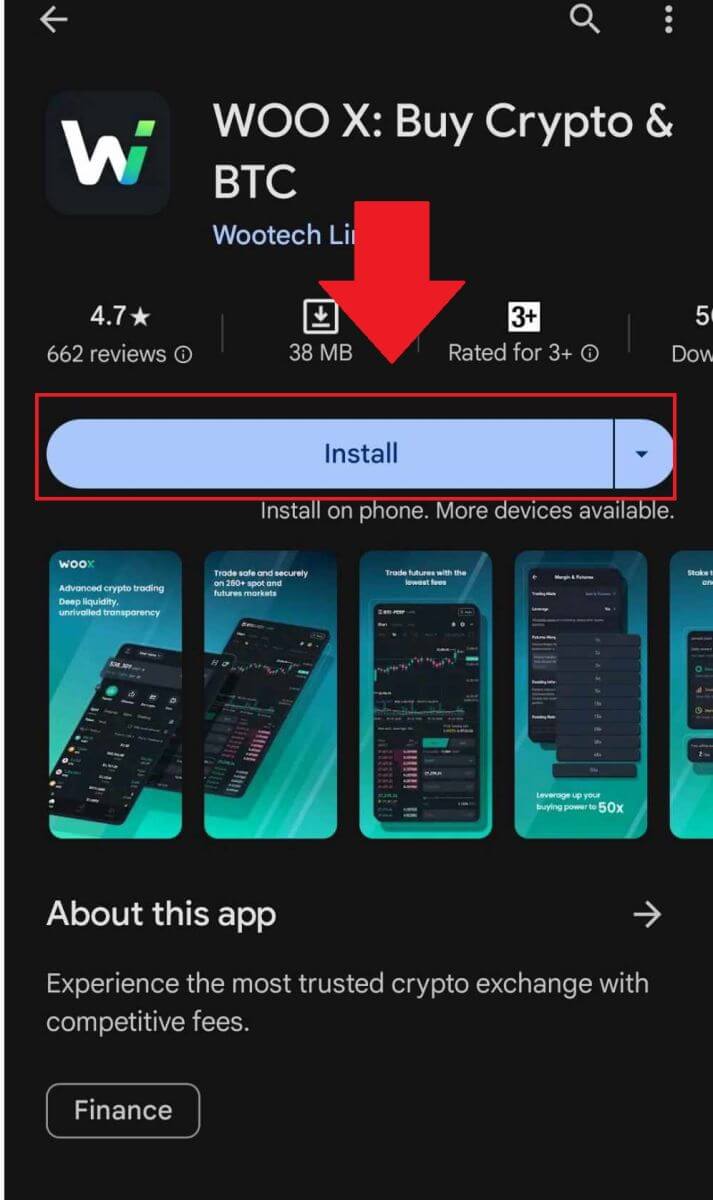
. Oodake installimise lõpuleviimist. Seejärel saate registreeruda WOO X rakenduses ja kauplemise alustamiseks sisse logida .
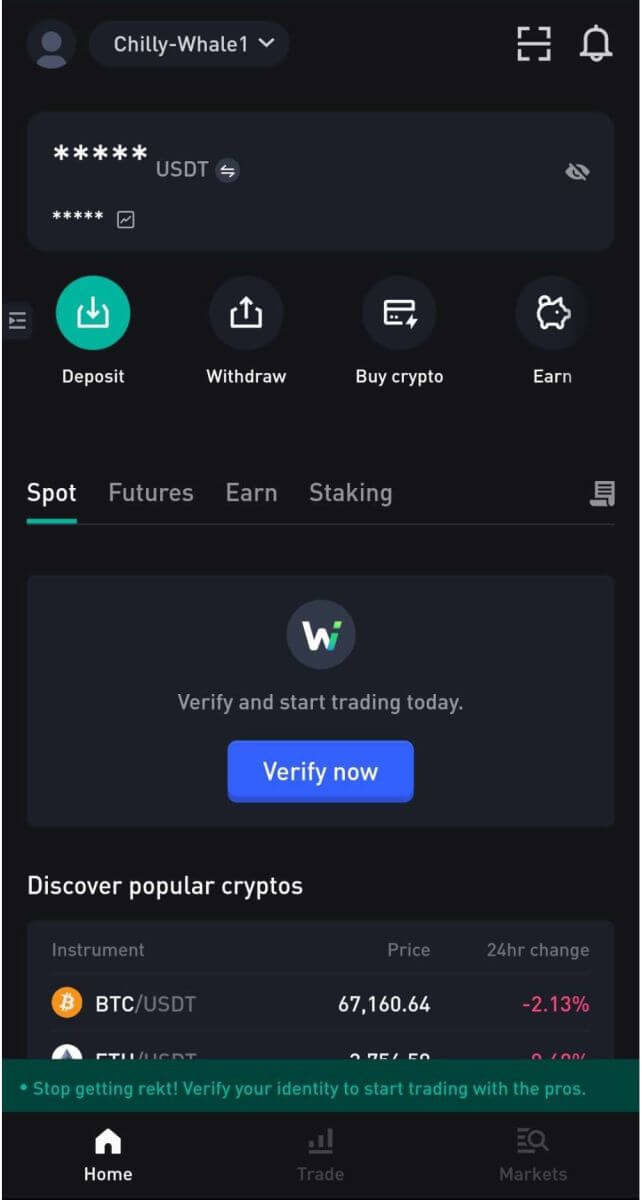
Kuidas registreerida kontot rakenduses WOO X
1. WOO X-i sisselogimiseks peate installima rakenduse WOO X Google Play poest või App Store'ist.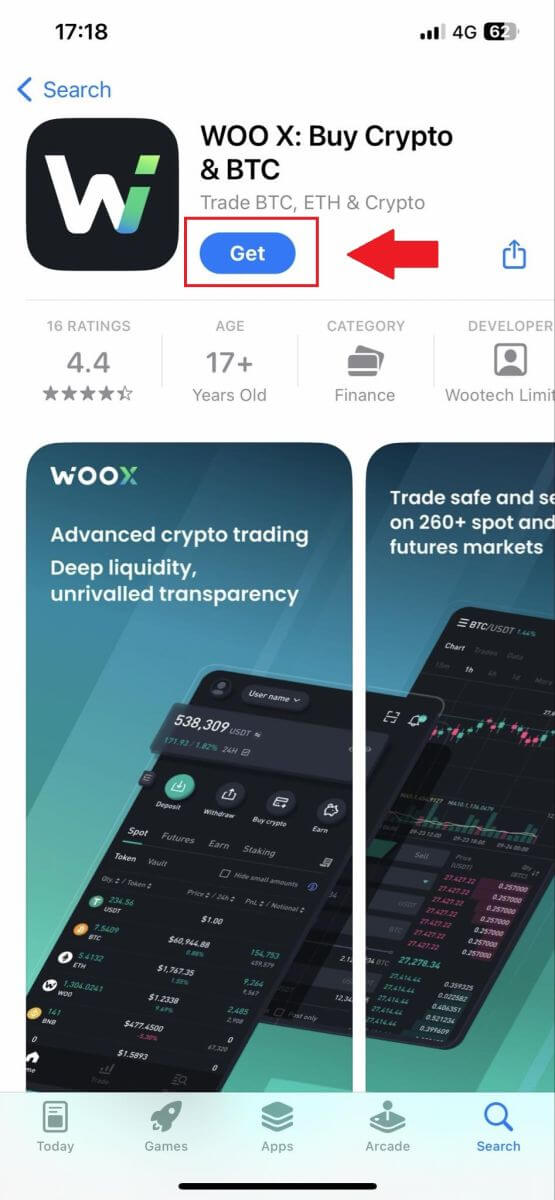
2. Avage WOO X rakendus ja puudutage [ Logi sisse ] .
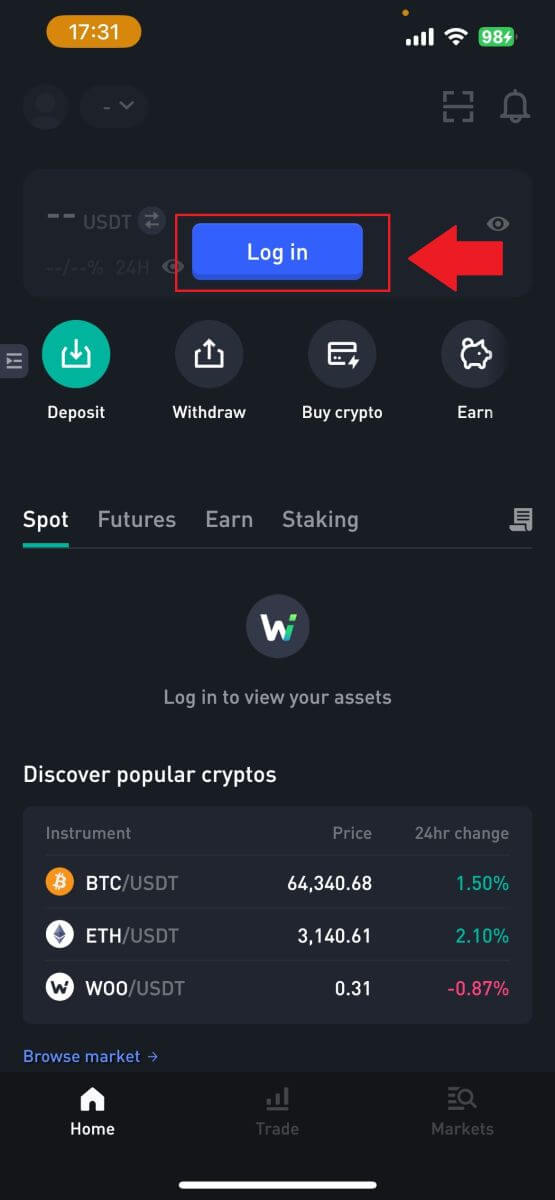
3. Klõpsake [ Registreeri ] .
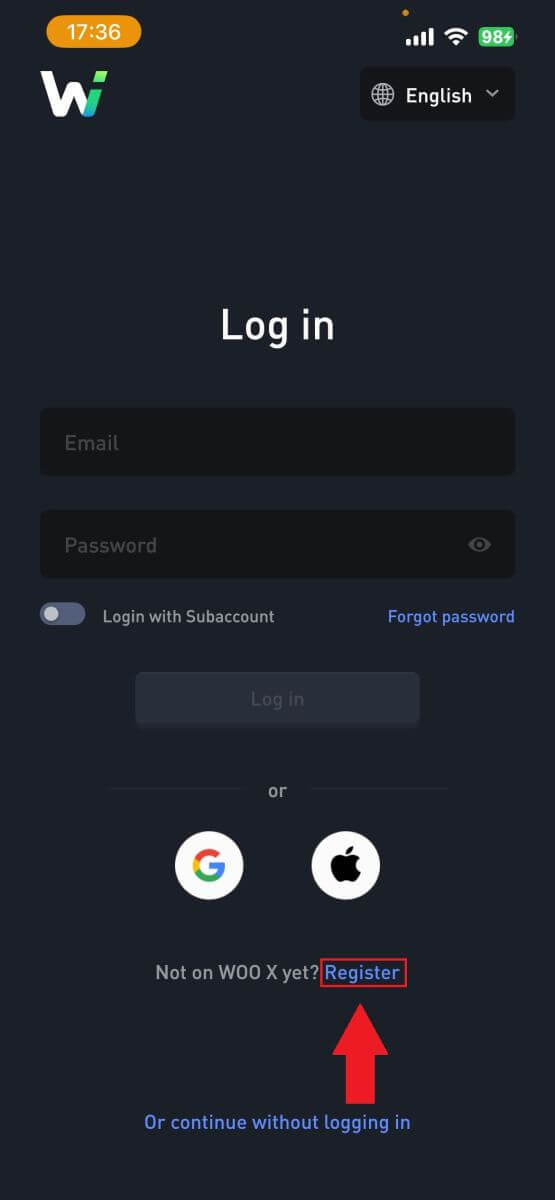
4. Vajutage [ Registreeru e-postiga ].
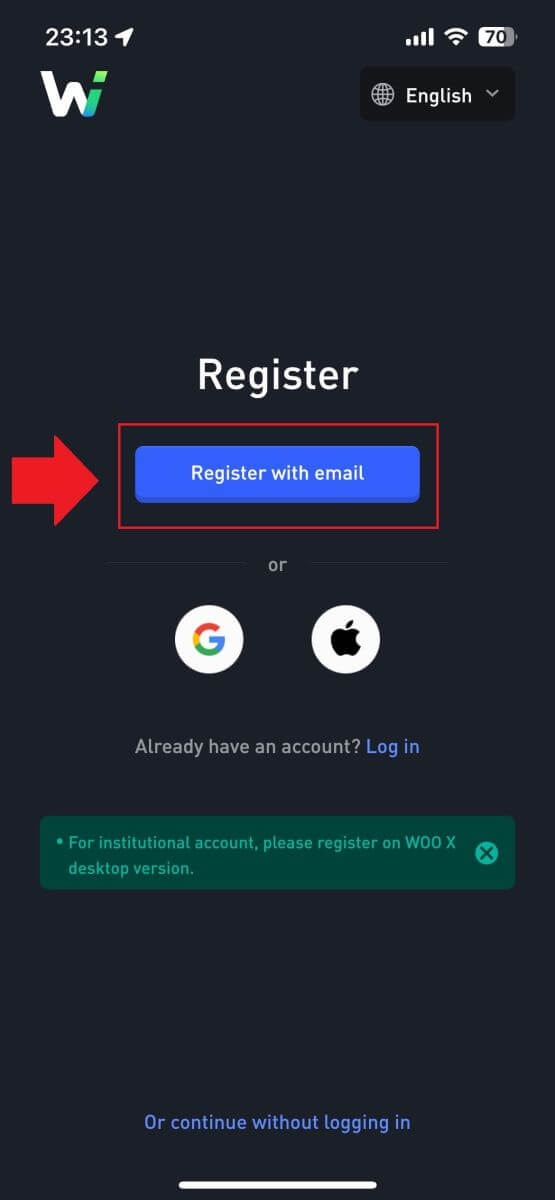
5. Sisestage oma [e-post] ja looge turvaline parool. Märkige ruut ja seejärel klõpsake nuppu [ Registreeri ].
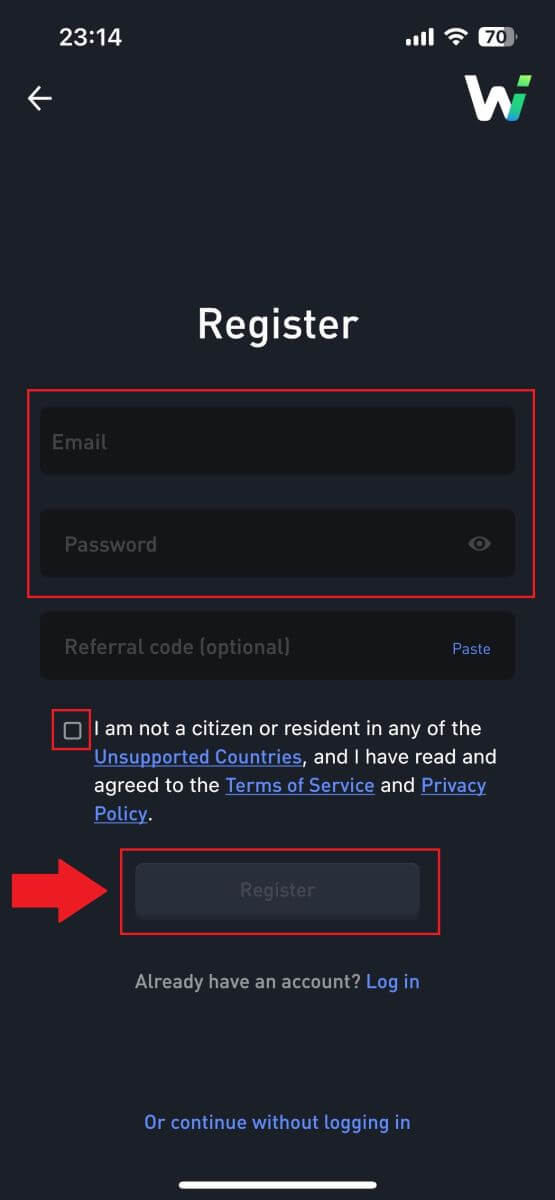
6. Saate oma meili 6-kohalise kinnituskoodi. Jätkamiseks sisestage kood ja puudutage [Kinnita].
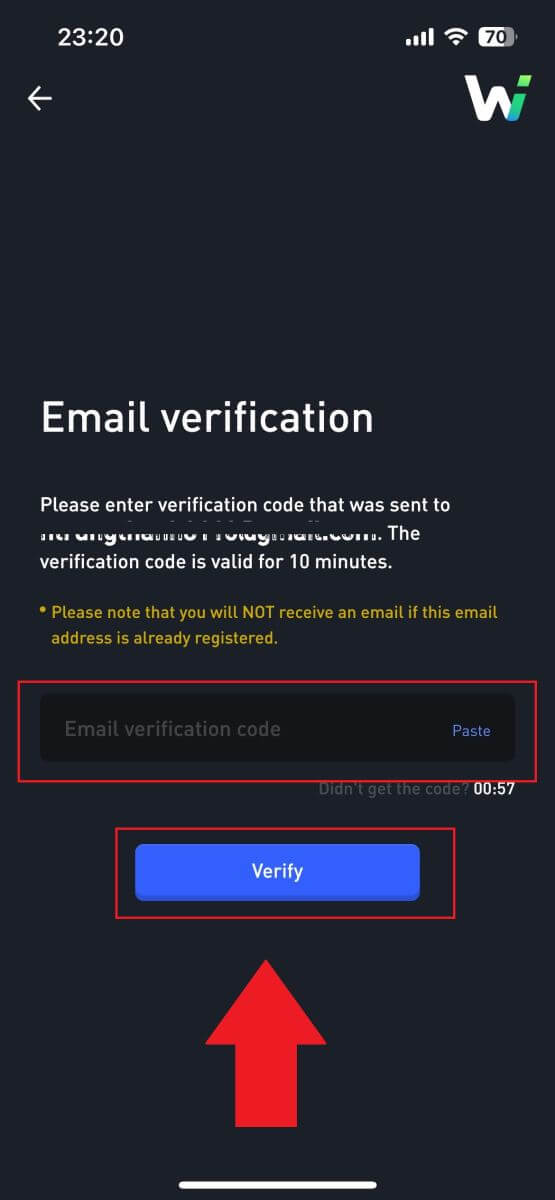
7. Õnnitleme, olete edukalt registreerunud rakenduses WOO X, kasutades oma e-posti
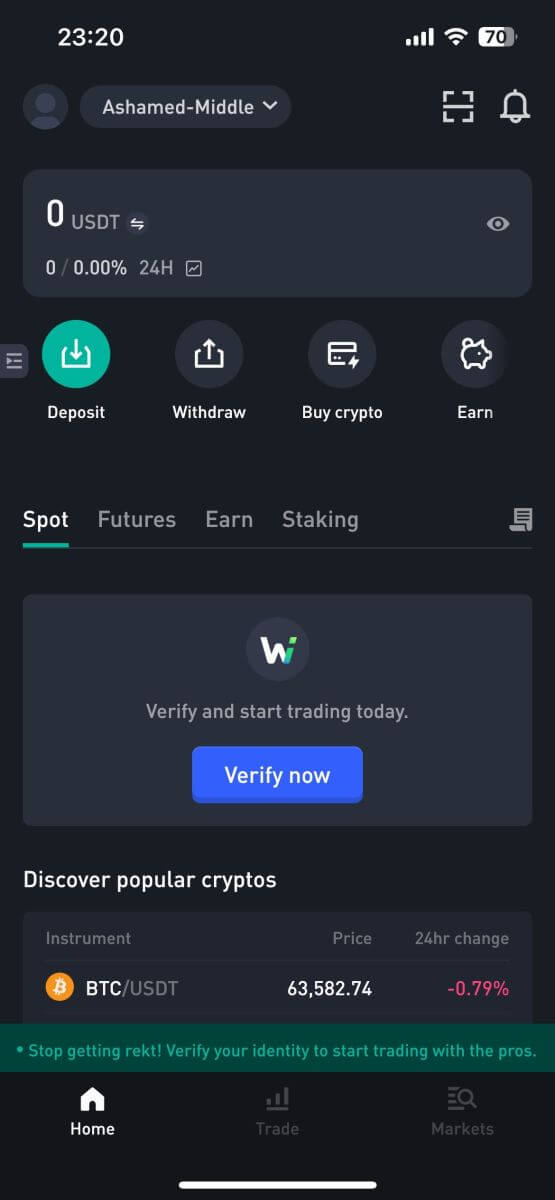
Korduma kippuvad küsimused (KKK)
Miks ma ei saa WOO X-lt meile vastu võtta?
Kui te ei saa WOO X-lt saadetud e-kirju, järgige oma meiliseadete kontrollimiseks allolevaid juhiseid.Kas olete sisse logitud oma WOO X kontole registreeritud e-posti aadressile? Mõnikord võite olla oma seadmes oma meilidest välja logitud ja seetõttu ei näe te WOO X e-kirju. Palun logi sisse ja värskenda.
Kas olete kontrollinud oma meili rämpsposti kausta? Kui leiate, et teie e-posti teenusepakkuja surub WOO X e-kirjad teie rämpspostikausta, saate märkida need "turvalisteks", lisades WOO X e-posti aadressid lubatud loendisse. Selle seadistamiseks vaadake jaotist Kuidas lisada WOO X-i meilide valgesse nimekirja.
Kas teie meilikliendi või teenusepakkuja funktsionaalsus on normaalne? Et olla kindel, et teie tulemüür või viirusetõrjeprogramm ei põhjusta turbekonflikti, saate kontrollida meiliserveri sätteid.
Kas teie postkast on kirju täis? Kui limiit on täis, ei saa te meile saata ega vastu võtta. Uutele meilidele ruumi tegemiseks võite eemaldada mõned vanemad.
- Võimaluse korral registreeruge tavaliste e-posti aadresside (nt Gmail, Outlook jne) abil.
Kuidas WOO X-is oma e-posti muuta?
1. Logige sisse oma WOO X kontole ja klõpsake oma profiilil ning valige [Minu konto] . 2. Uue vastu vahetamiseks 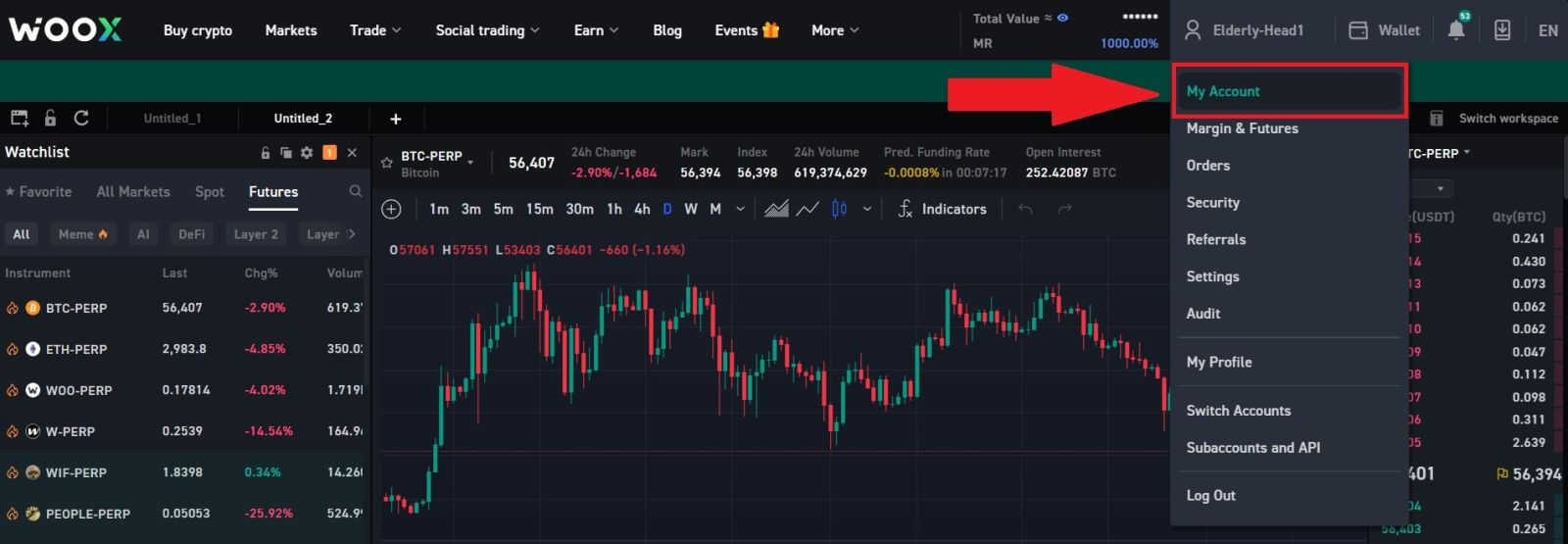
klõpsake esimesel lehel oma praeguse e-posti kõrval olevat [pliiatsiikoon] .
Märkus. Enne e-posti aadressi muutmist tuleb seadistada 2FA. 3. Protsessi jätkamiseks 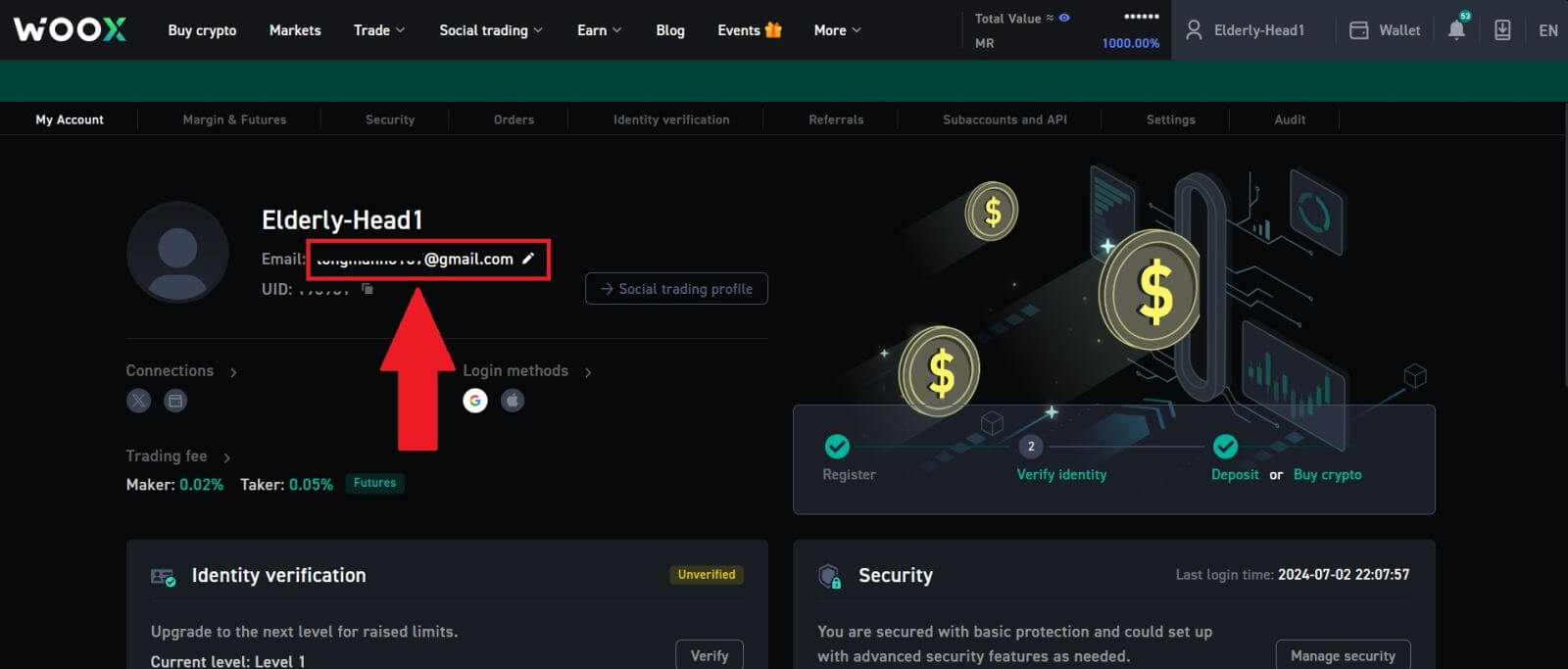
klõpsake [Kinnita] .
Märkus. Pärast selle muudatuse tegemist ei saa väljamakseid teha 24 tunni jooksul. 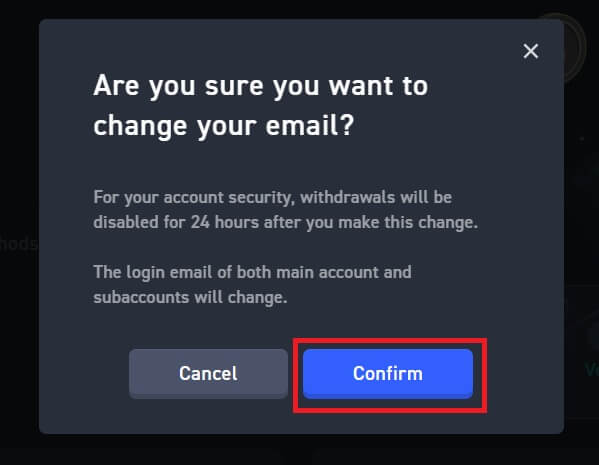
4. Järgige oma praeguse ja uue e-posti aadressi kinnitamiseks juhiseid. Seejärel klõpsake [Esita] ja olete edukalt oma uue e-posti aadressi vahetanud.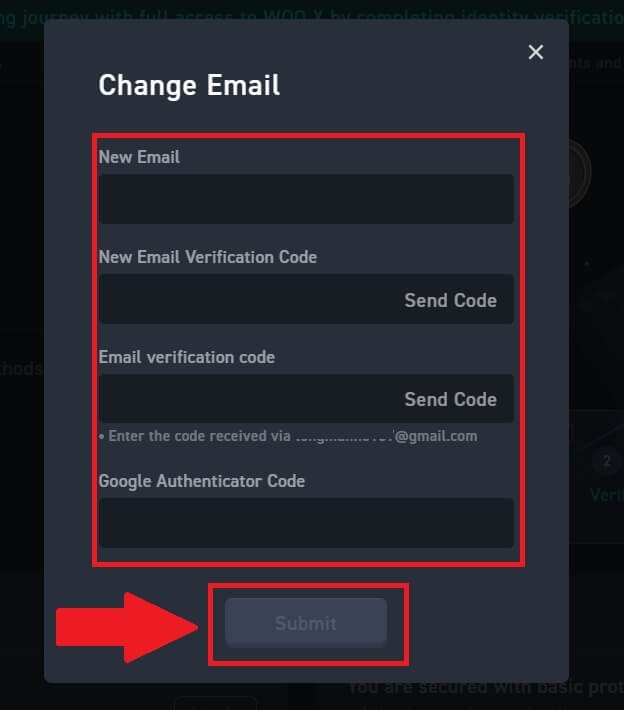
Kuidas WOO X-is parooli muuta?
1. Logige sisse oma WOO X kontole ja klõpsake oma profiilil ning valige [ Turvalisus ]. 
2. Jaotises [Login Password] klõpsake nuppu [Change].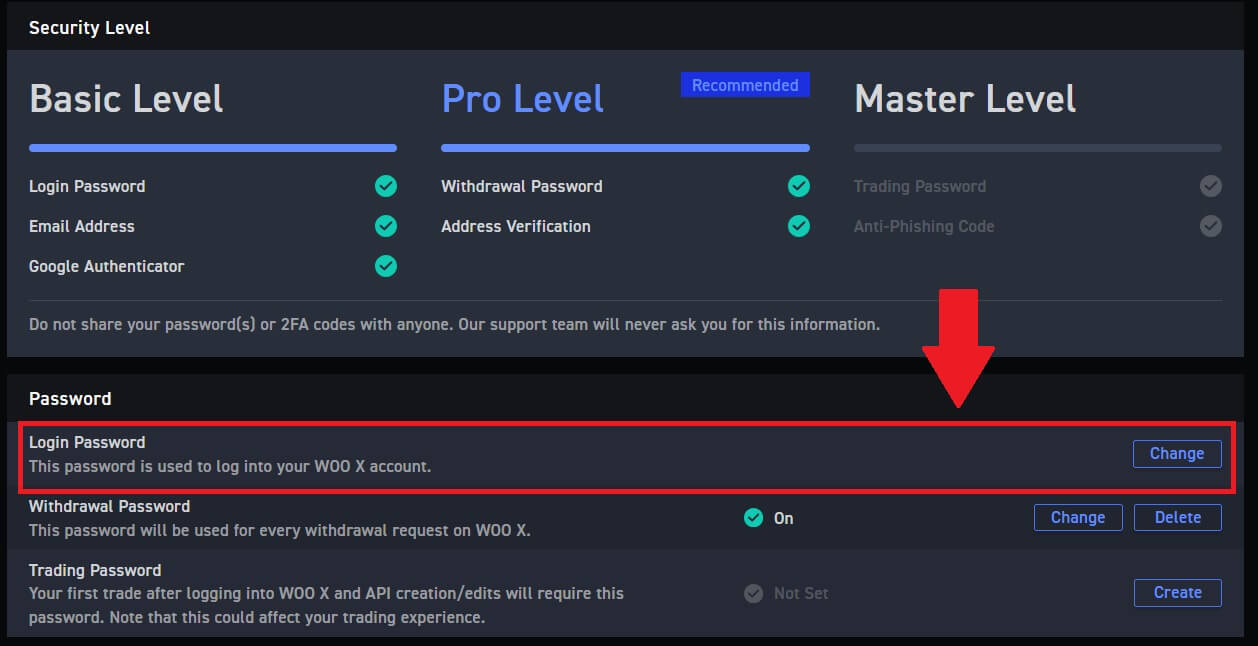
3. Teil palutakse kinnitamiseks sisestada vana parool , uus parool ja uue parooli kinnitus , e-posti kood ja 2FA (kui olete selle varem seadistanud).
Seejärel klõpsake [Change Password]. Pärast seda olete oma konto parooli edukalt muutnud.